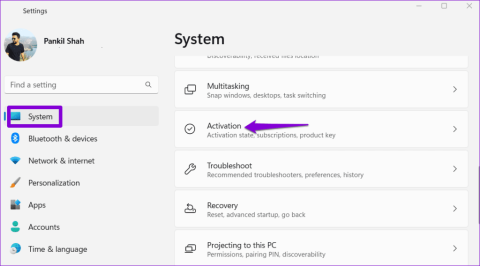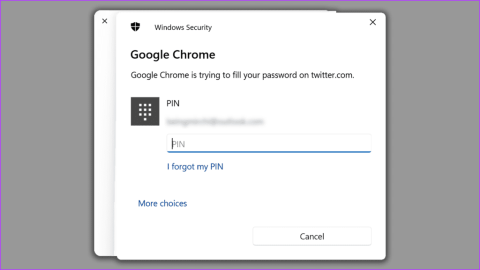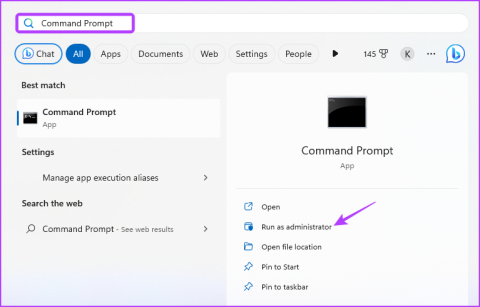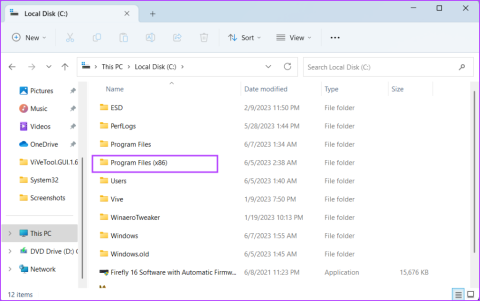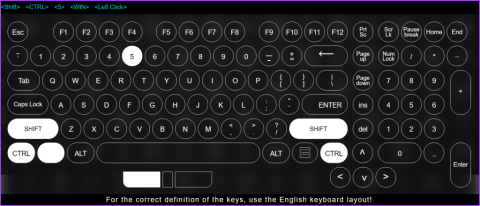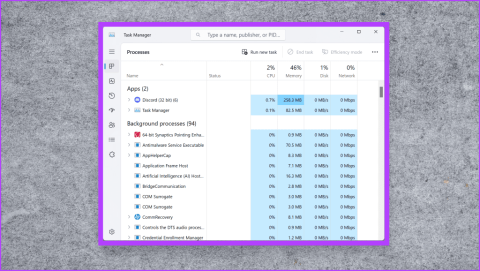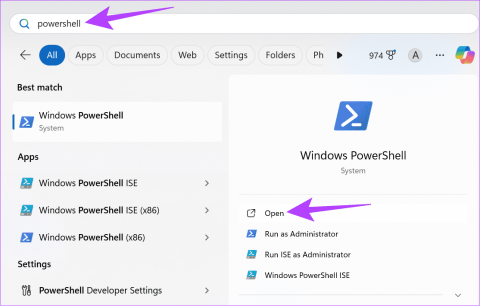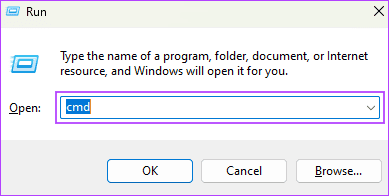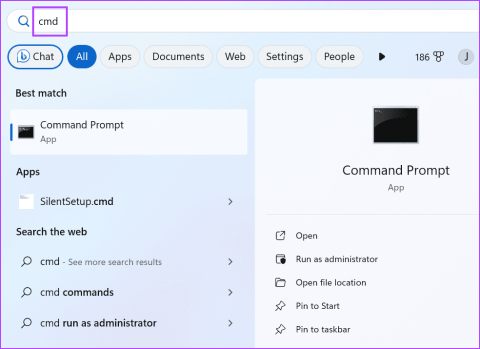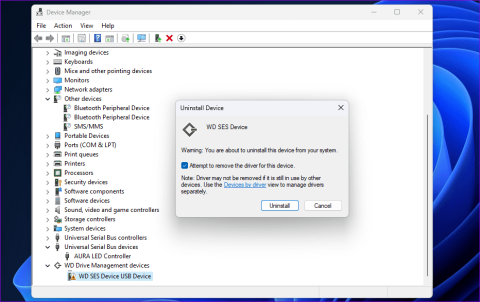Equipos de Microsoft: Cómo corregir el código de error CAA50021

Para corregir el error de Teams CAA50021, vincule su dispositivo a Azure y actualice la aplicación a la última versión. Si el problema persiste, comuníquese con su administrador.

Microsoft ha traído muchas características nuevas e interesantes a la mesa, incluida la opción de descargar e instalar aplicaciones de Android en Windows 11. Microsoft ha incorporado esta funcionalidad directamente en el sistema operativo. Y no, no necesita un dispositivo o emulador de Android para hacer el trabajo. Todo lo que necesita hacer es iniciar Microsoft Store y buscar sus aplicaciones de Android favoritas.
⇒ Nota rápida: las aplicaciones de Android aún no están disponibles en Windows 11. Se espera que el gigante de Redmond despliegue esta funcionalidad en las próximas semanas.
¿Cómo instalo aplicaciones de Android en Windows 11?
Para descargar aplicaciones de Android en Windows 11, necesita una cuenta de Amazon. Esto se debe a que en realidad descargas las aplicaciones de Amazon Appstore. Piense en la aplicación Microsoft Store como el intermediario entre Windows 11 y Amazon AppStore.
Estos son los pasos a seguir:
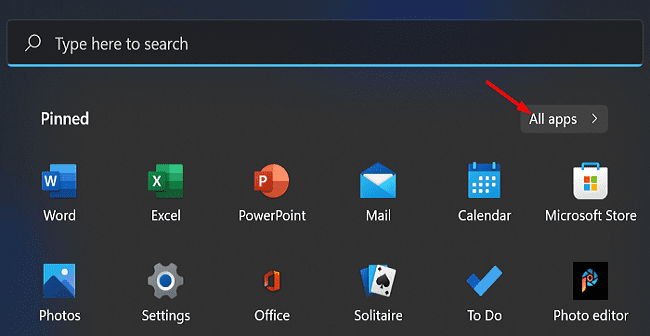
Menú Todas las aplicaciones de Windows 11
Después de instalar la aplicación, haga clic en el menú Inicio y seleccione Todas las aplicaciones . Su nueva aplicación de Android debería estar disponible en la lista de aplicaciones instaladas en su dispositivo.
Si desea eliminar las aplicaciones de Android de su computadora con Windows 11, vaya a:
Limitaciones actuales
Tenga en cuenta que es posible que las aplicaciones de Android no ocupen toda la pantalla de su computadora. Después de todo, los desarrolladores los diseñaron pensando en los usuarios de teléfonos inteligentes. Pero verifique si puede cambiar el tamaño de la ventana de la aplicación. Si la aplicación también es compatible con tabletas Android, debería poder cambiar el tamaño de la ventana.
Vale la pena mencionar que no descargará aplicaciones de Android desde Google Play Store . Solo puede descargar aplicaciones de Android desde Amazon Appstore.
Conclusión
En resumen, los usuarios de Windows 11 pueden descargar e instalar aplicaciones de Android en sus computadoras desde Amazon Appstore. Para hacer eso, inicie la aplicación Microsoft Store, busque la aplicación que desea descargar, selecciónela y luego presione el botón "Obtener de Amazon Appstore".
¿Crees que Microsoft y Google alguna vez firmarán un acuerdo que permita a los usuarios de Windows descargar aplicaciones de Android desde Play Store? Comparta sus pensamientos en los comentarios a continuación.
Para corregir el error de Teams CAA50021, vincule su dispositivo a Azure y actualice la aplicación a la última versión. Si el problema persiste, comuníquese con su administrador.
Microsoft agrega códigos QR a la pantalla azul de la muerte para ayudar a los usuarios de Windows 10 (Actualización de aniversario) a solucionar errores de bloqueo en sus PC.
¿No sabe qué versión de Windows 10 tiene su PC? Aquí hay cuatro formas de verificar la versión de Windows 10 usando Configuración, CMD y más.
Revisión de Blio, descarga paso a paso y cómo instalar, funciones incluidas en Blio eReader y mucho más...
Puede usar el Historial de archivos para hacer una copia de seguridad de sus archivos personales en Windows 10 y, en esta guía, aprenderá a usarlo.
Leer Google Books mejoró con GooReader 2, un programa de Windows que permite a los usuarios leer Google Books con una interfaz que es mucho mejor que leer libros en un navegador web.
Si no desea mantener encendida la pantalla de su computadora portátil durante demasiado tiempo, siempre puede cambiar el tiempo de pantalla haciendo esto.
La pestaña Publicaciones está profundamente integrada en Microsoft Teams. Los usuarios no pueden ocultarlo ni eliminarlo de sus canales.
Si desea restaurar la opción de la barra de tareas Nunca combinar en Windows 11, descargue la aplicación Explorer Patcher de GitHub.
Si la reparación automática de Windows no detecta su cuenta de administrador, inicie el modo de recuperación y use la opción de reinicio.
Para eliminar Bring Search de Windows 11, vaya a Configuración de Edge. En Motor de búsqueda utilizado en la barra de direcciones, seleccione Google.
Para agregar dinero a la cuenta de su hijo en Microsoft Family, seleccione la cuenta a la que desea agregar dinero y haga clic en Agregar dinero.
Cuando el sonido falla en su computadora con Windows 10, hay varios consejos que puede probar. Mira cuáles son.
Para corregir el error al escribir la configuración del proxy en Windows 11, vaya a la configuración de Privacidad y seguridad y cambie a una versión de terminal diferente.
Si no puede usar su micrófono AirPods en Windows 11, desvincule sus dispositivos. Luego, use la opción Manos libres AG Audio.
Para verificar quién abrió un archivo en Microsoft Teams, instale la aplicación Insights y use el Informe de actividad digital.
Si falta el archivo del registro del sistema de Windows o contiene errores, habilite el entorno de recuperación y ejecute la reparación de inicio.
Si no puede actualizar a Windows 11 porque su computadora no es compatible con el Arranque seguro, vaya a la configuración de UEFI y habilite esta función.
Si no puede iniciar sesión en su cuenta de Microsoft debido a demasiados intentos de autenticación repetidos, verifique si puede iniciar sesión usando un navegador web.
¿No puede cambiar el fondo del escritorio de su computadora con Windows 10 u 11? Aquí hay algunas soluciones que le ayudarán.
¿Obtener Google Chrome está intentando completar la ventana emergente de contraseña? Aquí se explica cómo desactivar Windows Hello para las contraseñas de Google Chrome.
¿No puede abrir un archivo o programa debido a un error del sistema de archivos? En caso afirmativo, aquí se explica cómo corregir errores del sistema de archivos en Windows.
¿No tiene suficiente acceso para desinstalar el error en Windows? Pruebe estos seis métodos para eliminar la aplicación.
¿La tecla Tab dejó de funcionar en su computadora? Vea cinco formas rápidas de arreglar que la tecla Tab no funcione en Windows 11.
¿Atascado en los errores de conexión RTC y sin ruta en Discord y buscas una solución? Estas 10 soluciones deberían funcionar a las mil maravillas.
¿Ves el error La Papelera de reciclaje está dañada en Windows 11? Conozca todas las formas en que puede solucionar el problema en poco tiempo.
¿Quieres cerrar todas las aplicaciones abiertas a la vez en tu PC con Windows 11? A continuación se muestran algunas formas interesantes de hacerlo.
¿Se enfrenta al error de comando no reconocido como interno o externo en Windows? Pruebe estos siete métodos para que los comandos funcionen.
¿Notas un signo de exclamación amarillo junto a tu dispositivo? Entonces el controlador del dispositivo está dañado. Aquí se explica cómo solucionarlo.